September 25, 2025
-
5 Minuten lesen
Möchten Sie Ihren LinkedIn-Videos Untertitel hinzufügen (auf einfache Weise)? Wir haben eine einfache Anleitung, die Sie durch jeden Schritt führt.
.jpg)
Im Jahr 2017 hat LinkedIn die Vorteile von nativen Video-Uploads erkannt und sich in einen dynamischen Knotenpunkt für geschäftsorientierte Inhalte verwandelt. Seitdem sind Videos zu einem unverzichtbaren Werkzeug für Vermarkter und Fachleute auf der Plattform geworden. Aber wenn Sie Videos auf LinkedIn geteilt haben, haben Sie sich wahrscheinlich eine wichtige Frage gestellt: Ist es wirklich notwendig, Untertitel hinzuzufügen?
Die kurze und einfache Antwort lautet: Ja! Hier ist der Grund. Videos auf LinkedIn werden automatisch stumm geschaltet, und Sie haben nur wenige Sekunden Zeit, die Aufmerksamkeit des Betrachters zu erregen, bevor er weiterblättert. Statistiken zeigen, dass fast 80 % der Videos in sozialen Netzwerken ohne Ton angeschaut werden, was bedeutet, dass ein großer Teil Ihres potenziellen Publikums Ihre Botschaft völlig verpassen könnte. Untertitel sind die Brücke, die sicherstellt, dass Ihre Inhalte gesehen und verstanden werden, auch wenn die Lautstärke ausgeschaltet ist.
Und genau da kommen wir ins Spiel. Wir von Zubtitle haben es uns zur Aufgabe gemacht, das Hinzufügen von Untertiteln zu Videos mühelos zu gestalten, damit Ihre Inhalte eine bessere Chance haben, zu glänzen. Mit nur wenigen Klicks können Sie mit unserer intuitiven Software perfekt getimte Untertitel hinzufügen, Ihr Video zuschneiden und in der Größe verändern, auffällige Überschriften einfügen, einen Fortschrittsbalken hinzufügen und Ihr Logo für einen vollständig markengerechten Look anwenden. Wir helfen Ihnen dabei, Ihr Videomarketing so reibungslos und effektiv wie möglich zu gestalten.
Sie können ganz einfach mit unserem kostenlosen Tarif beginnen, mit dem Sie zwei Videos pro Monat erstellen können. Melden Sie sich einfach für ein Konto bei Zubtitle an und laden Sie Ihre Videodatei hoch. Klicken Sie einfach auf die gelbe Schaltfläche Neues Video hinzufügen in der oberen rechten Ecke. Sobald Ihre Datei hochgeladen ist, transkribiert Zubtitle automatisch den Ton und erstellt perfekt getimte Untertitel. Es ist keine Magie, aber es ist ziemlich nah dran!

Gleich nachdem Ihr Video hochgeladen wurde, haben Sie die Möglichkeit, die Länge zu kürzen. Verwenden Sie die einfache Schiebeleiste, um den Anfang und das Ende Ihres Videos anzupassen, und klicken Sie dann auf die Schaltfläche " Bearbeitung starten", wenn Sie fertig sind. Wenn Ihr Video bereits perfekt zugeschnitten ist, können Sie diesen Schritt auch ganz auslassen.
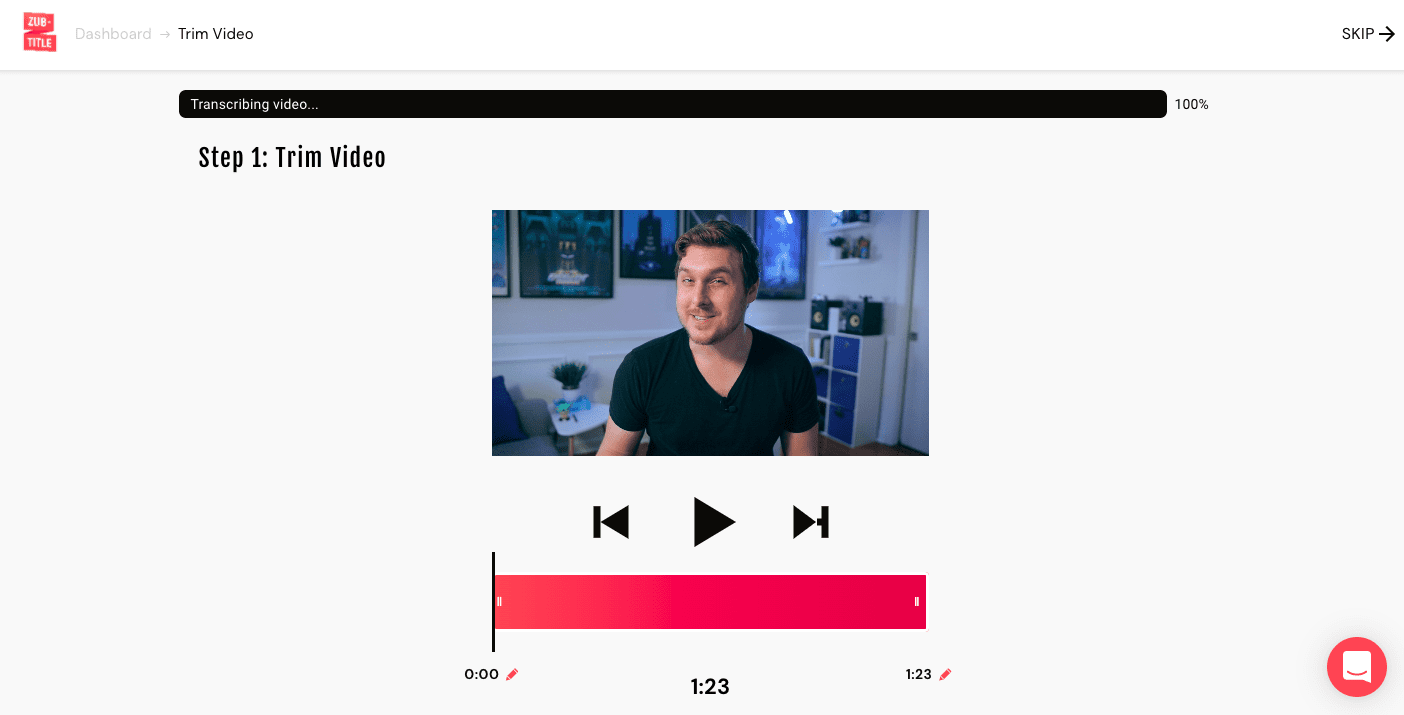
Obwohl unsere Sprache-zu-Text-Technologie sehr genau ist, ist es immer eine gute Idee, Ihre Untertitel noch einmal zu überprüfen. Mit unserem einfachen Point-and-Click-Texteditor können Sie mühelos alle Grammatik- und Rechtschreibfehler bearbeiten und sogar das Timing der Untertitel anpassen. Hier können Sie auch eine Überschrift zu Ihrem Video hinzufügen.
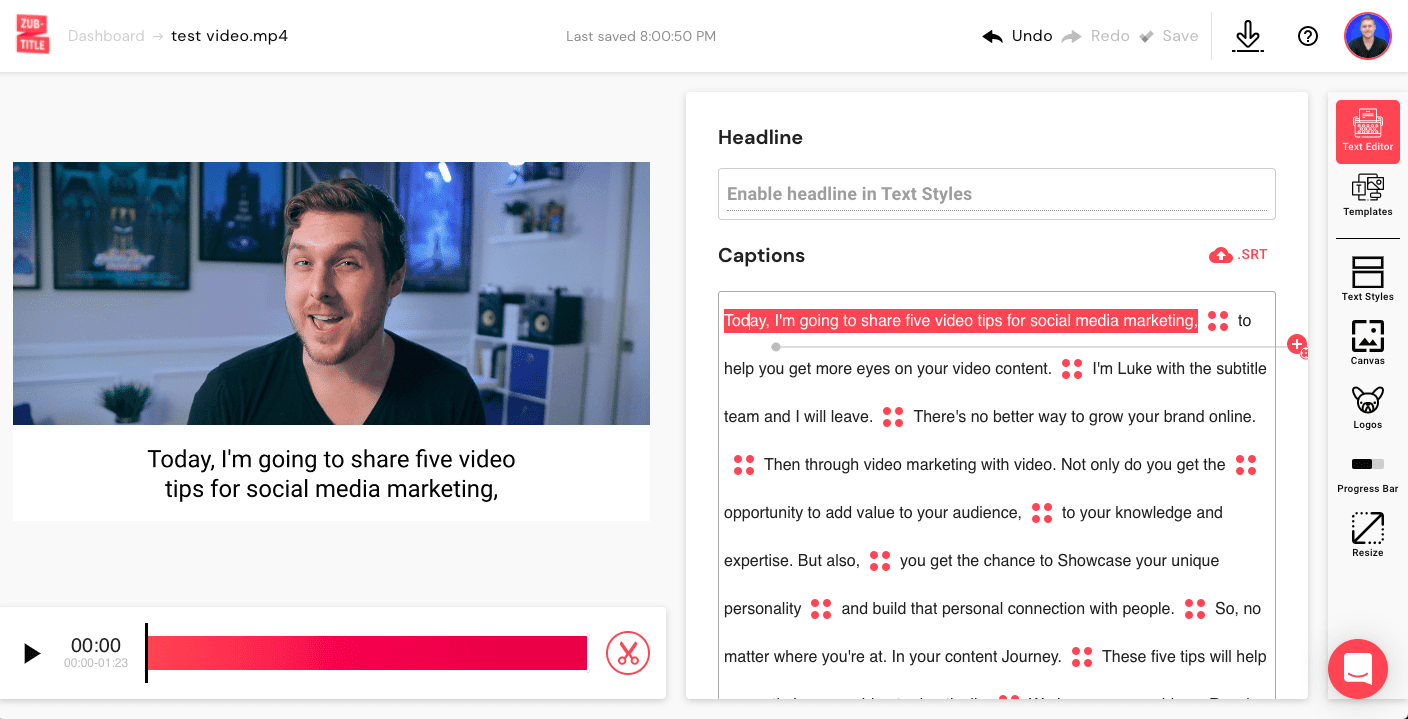
Sie möchten, dass Ihr Video professionell und markengerecht aussieht? Mit unserer Funktion "Vorlagen" können Sie schnell eine vorgefertigte Vorlage aus der Liste " Standard" anwenden, die mehrere Stile und Größenoptionen enthält.
Für eine vollständige Anpassung und Markenbildung können Sie über das Seitenmenü jede Funktion selbst auswählen. Sie können eine Überschrift hinzufügen, Text- und Hintergrundfarben ändern, Ihre eigenen benutzerdefinierten Schriftarten hochladen, die Positionierung der Untertitel feinabstimmen und sogar Ihr Logo und einen Fortschrittsbalken hinzufügen. Wenn Sie Ihr eigenes Videostyling angepasst haben, können Sie es als Ihre eigene benutzerdefinierte Vorlage speichern, um es beim nächsten Mal noch schneller bearbeiten zu können!
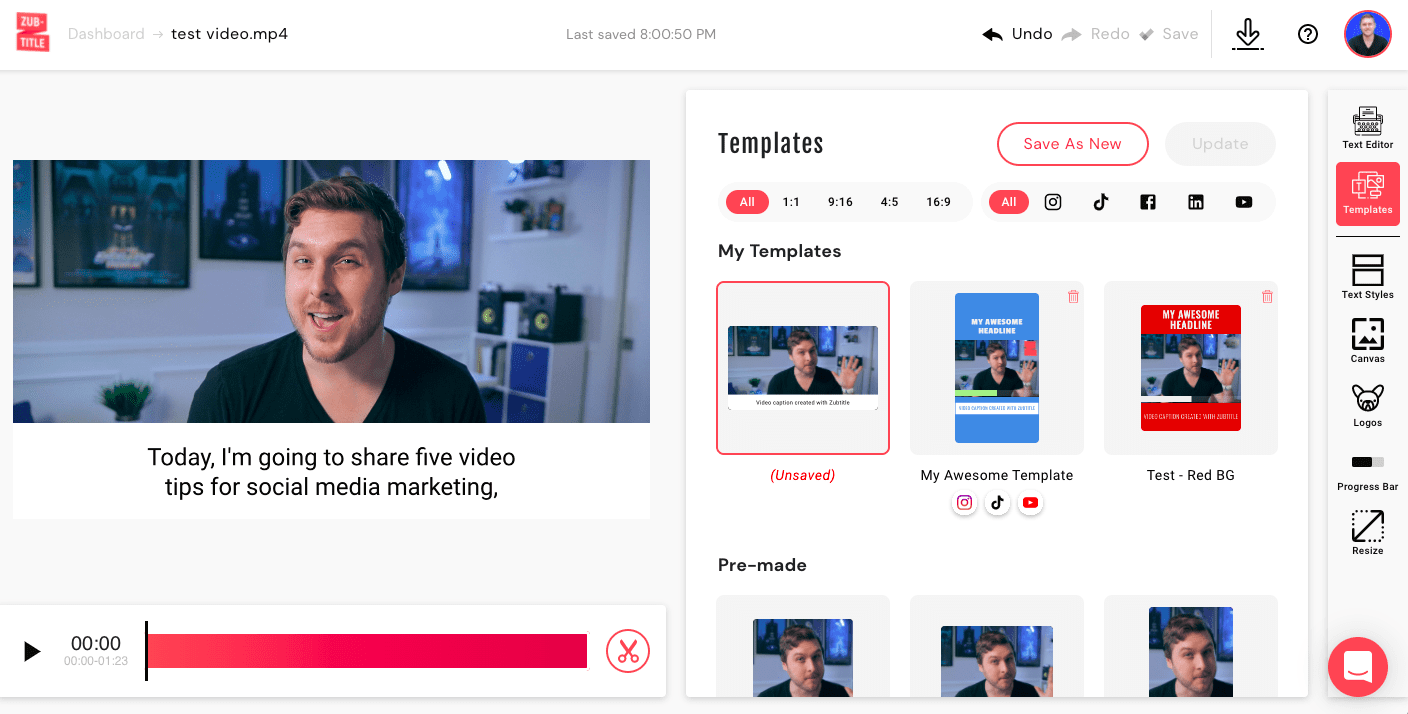
Wenn Sie mit Ihrem Video zufrieden sind, klicken Sie einfach auf die Schaltfläche zum Herunterladen in der oberen rechten Ecke. Zubtitle rendert Ihr neues Video und speichert es direkt auf Ihrem Computer oder Gerät.
Von der Startseite Ihres LinkedIn-Kontos aus, egal ob auf der Web- oder der mobilen Oberfläche, können Sie Ihr Video direkt in einen neuen Beitrag hochladen. Wählen Sie einfach Ihre neu optimierte LinkedIn-Videodatei aus und klicken Sie auf Posten!
Videos mit Untertiteln auf LinkedIn sorgen für mehr Engagement und helfen Ihnen, mit einem breiteren Publikum in Kontakt zu treten. Warum warten?
Sie können sich noch heute für ein kostenloses Zubtitle-Konto anmelden um loszulegen! Mit unserem kostenlosen Plan können Sie zwei Videos pro Monat erstellen. Um bis zu 10 Videos pro Monat zu erstellen (und das Zubtitle-Wasserzeichen zu entfernen), sollten Sie sich unseren Guru-Plan ansehen.
Sehen Sie, warum Kreative Zubtitle so gerne nutzen - beginnen Sie mit der risikofreien Bearbeitung Ihrer Videos mit zwei Videocredits bei uns!